iPhone や iPad 等 iOSデバイスを使ってApp Storeから
支払い方法noneでiTunesの新規ID作れます。
1.App Storeの一番下から既存IDをサインアウト
2.無料アプリ(日本ので大丈夫)入手
3.ID新規作成
4.この時に国をアメリカ合衆国にする
5.最後にNone選ぶ
iPhoneでアカウント2つ管理するとややこしいので、
ID作ったらログアウトして日本のIDに戻し、
パソコンでitunesを立ち上げてそちらで北米IDでログイン
そのまま使ってください。
写真貼っておきます
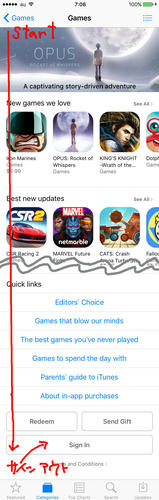
App Storeに行き一番下までいってログアウト
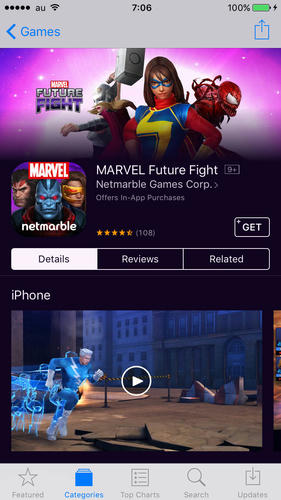
適当なフリーゲームを選ぶ
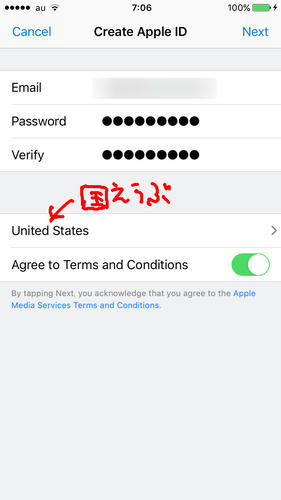
ログインか新規アカウント作ってと表示が出るので作る

必要な箇所を埋めていってください。
ここの入力手順は前紹介した記事に書いてあるとおりです。
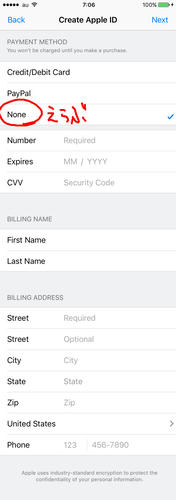
支払い方法noneが選べるようになってるので、それを選んでください。
これで問題な使えるようになってます、元の記事も参照して手続きしてみてください。
iPhoneで2つのアカウントを管理するのはややこしいので、北米版ID作ったらいったんログアウトして元の日本IDに戻し、パソコンのiTunesを立ち上げてそこで北米版IDでログインしします。これでパソコン版でもnoneが使えるようになってるはず・・・
(私のitunesバージョン上げてないのでこれは未確認です。
やってみて出来なかった場合教えてもらえると嬉しいです)
iPhoneで見たい人はそのままでOK
海外のAppでアプリをDLする場合の注意点
**協力まめた様、本当にありがとうございます助かりました!
支払い方法noneでiTunesの新規ID作れます。
1.App Storeの一番下から既存IDをサインアウト
2.無料アプリ(日本ので大丈夫)入手
3.ID新規作成
4.この時に国をアメリカ合衆国にする
5.最後にNone選ぶ
iPhoneでアカウント2つ管理するとややこしいので、
ID作ったらログアウトして日本のIDに戻し、
パソコンでitunesを立ち上げてそちらで北米IDでログイン
そのまま使ってください。
写真貼っておきます
App Storeに行き一番下までいってログアウト
適当なフリーゲームを選ぶ
ログインか新規アカウント作ってと表示が出るので作る
必要な箇所を埋めていってください。
ここの入力手順は前紹介した記事に書いてあるとおりです。
支払い方法noneが選べるようになってるので、それを選んでください。
これで問題な使えるようになってます、元の記事も参照して手続きしてみてください。
iPhoneで2つのアカウントを管理するのはややこしいので、北米版ID作ったらいったんログアウトして元の日本IDに戻し、パソコンのiTunesを立ち上げてそこで北米版IDでログインしします。これでパソコン版でもnoneが使えるようになってるはず・・・
(私のitunesバージョン上げてないのでこれは未確認です。
やってみて出来なかった場合教えてもらえると嬉しいです)
iPhoneで見たい人はそのままでOK
海外のAppでアプリをDLする場合の注意点
**協力まめた様、本当にありがとうございます助かりました!
カレンダー
| 11 | 2025/12 | 01 |
| S | M | T | W | T | F | S |
|---|---|---|---|---|---|---|
| 1 | 2 | 3 | 4 | 5 | 6 | |
| 7 | 8 | 9 | 10 | 11 | 12 | 13 |
| 14 | 15 | 16 | 17 | 18 | 19 | 20 |
| 21 | 22 | 23 | 24 | 25 | 26 | 27 |
| 28 | 29 | 30 | 31 |
SNS LINK
・site top
・Bluesky
・twitter
・Threads
・instagram
・pixv schetch
・note
・Xfolio
・FANBOX
・絵チャ
・PIXV
・tumblr
・YouTube
・Bluesky
・Threads
・pixv schetch
・note
・Xfolio
・FANBOX
・絵チャ
・PIXV
・tumblr
・YouTube
カテゴリー
ブログ内検索
